Hogyan lehet ingyenesen feloldani az iPhone jelszót számítógép nélkül
Képzelje el, hogy kihívásokkal teli helyzetben van, ahol szüksége van rá feloldja iPhone-ját számítógép nélkülDe ne aggódjon, ez az útmutató különböző lehetőségeket vizsgál meg sürgős igényei kielégítésére. Akár elfelejtette jelszavát, akár letiltott iPhone-nal néz szembe, garantáljuk, hogy számítógép nélkül is visszaállíthatja iPhone-jához való hozzáférést.

Ebben a cikkben:
1. rész. Hogyan oldható fel az iPhone jelszó számítógép nélkül
1. módszer. Visszaállítás a zárolási képernyőről
Az Apple lehetőséget kínál az iPhone törlésére, ami azt jelenti, hogy mindent töröl az iPhone-on, beleértve a zárolási képernyő jelszavát is. Ezt követően beállíthat egy új jelszót.
iOS 17 esetén:
Írja be a jelszót többször is rossz formában. Ezután iPhone nem elérhető jelenik meg a képernyőn. A képernyő jobb alsó sarkában koppintson a Elfelejtett jelszó.
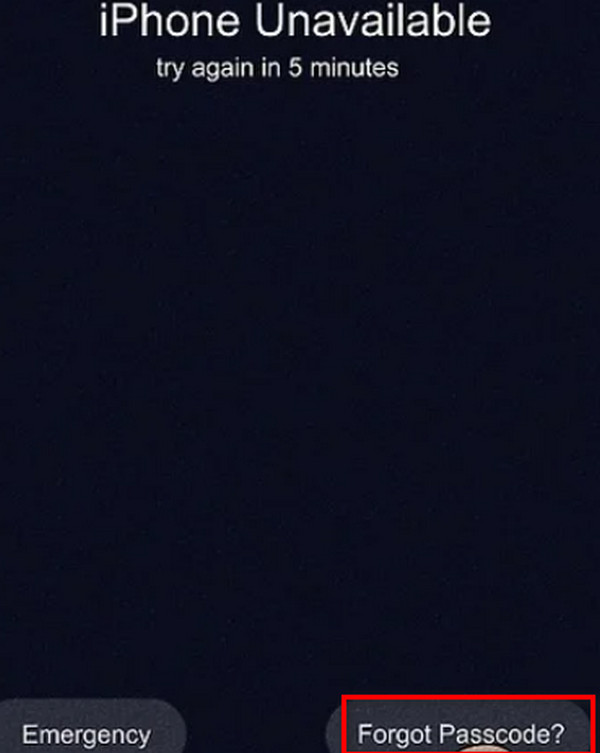
Ezután érintse meg Indítsa el az iPhone visszaállítását a képernyő alján.

Írd be az Apple ID jelszavadat, hogy kijelentkezhess az Apple ID-ből.
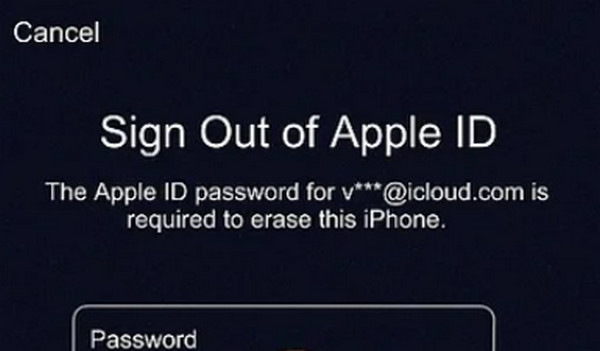
Koppintson a iPhone törlése a képernyő jobb alsó sarkában. Felhívjuk figyelmét, hogy ez a lépés mindent töröl az iPhone-járól.
Állítsa vissza iPhone-ját, ha korábban már készített róla biztonsági mentést. Ha nem, állítsa be az iPhone-ját.
iOS 15.2-16 esetén:
Addig add meg a rossz jelszót, amíg Biztonsági zárolás vagy iPhone nem elérhető egy iPhone törlése opció látható a képernyőn.
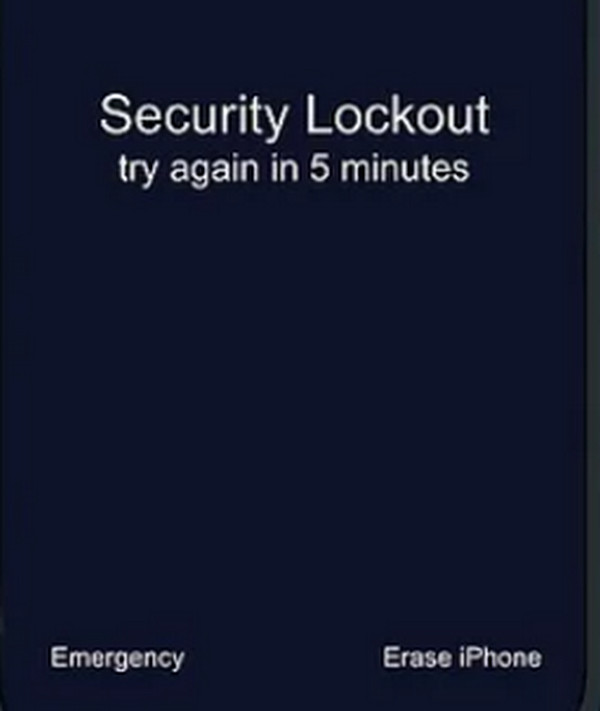
Koppintson a iPhone törlése. Erősítse meg ezt a műveletet egy újabb koppintással.
Írja be Apple ID jelszavát az Apple ID-ből való kijelentkezéshez. Koppintson a iPhone törlése a képernyő jobb alsó sarkában.
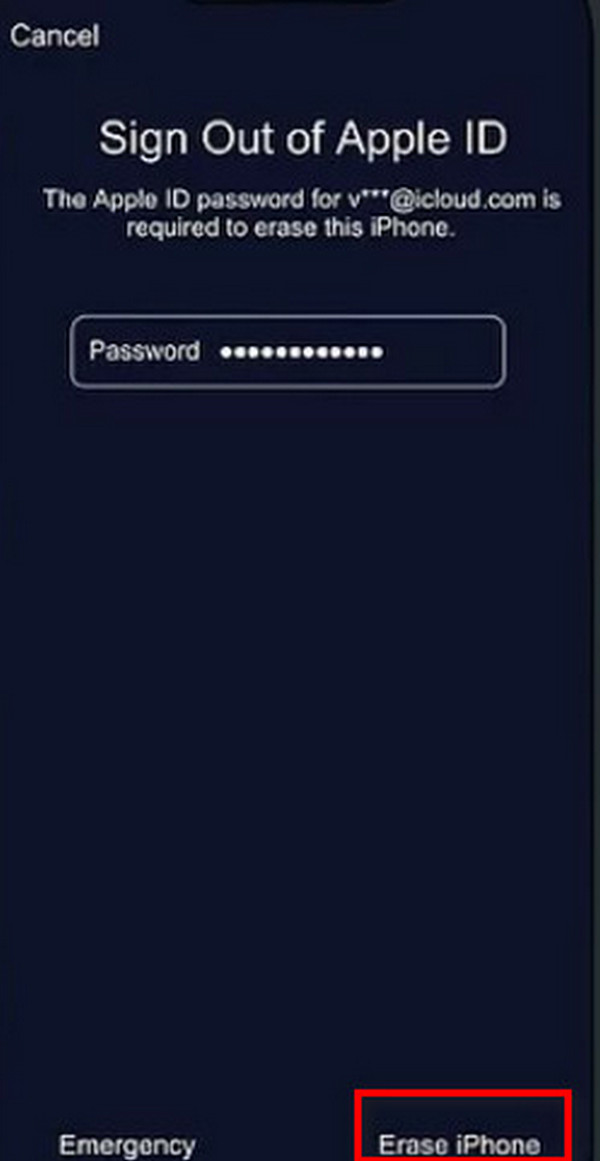
Kövesd a képernyőn megjelenő összes utasítást az iPhone beállításához.
Profik
- Hivatalos Apple funkció, biztonságosan használható
Hátrányok
- Ha nem akar adatvesztést, biztonsági másolatot kell készítenie iPhone-járól
- Az iPhone törlése után fel kell vennie a kapcsolatot a szolgáltatójával, hogy megtudja, hogyan állíthatja be az eSIM-et.
- Tudnod kell az Apple ID jelszavadat
2. módszer. A régi jelszó használata az iOS 17-hez
Ha kizártad magad az iPhone-odból, ez a módszer lehetővé teszi a régi jelszava használatát, ha nemrég módosította a jelszavát, és még mindig emlékszik a régire. Ha iOS 17-et használ, kipróbálhatja ezt a módszert.
Írja be ötször rossz jelszót. Ezután, iPhone nem elérhető jelenik meg a képernyőn. Koppintson a Elfelejtett jelszó a képernyő jobb alsó sarkában.
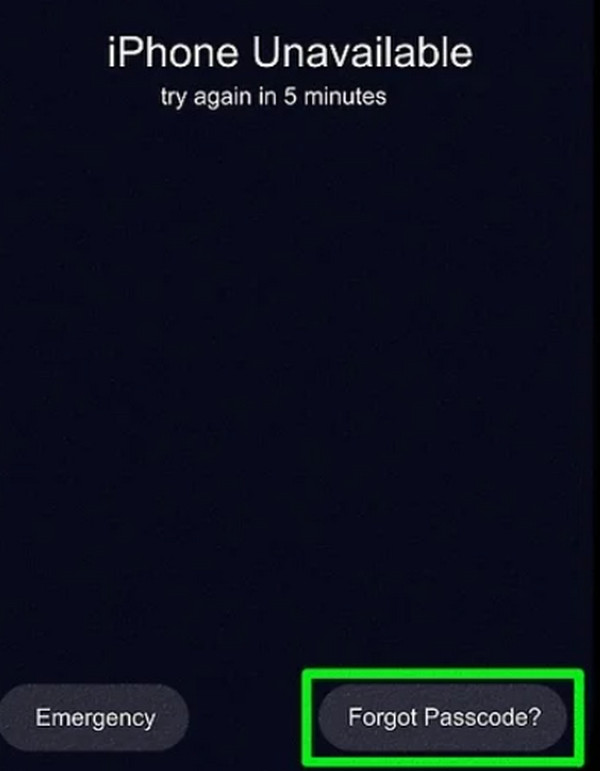
Válassza ki Írja be az előző jelszótEzután adja meg a régi jelszavát az iPhone feloldásához.
Profik
- Ez a módszer nem okoz adatvesztést
- Ez a módszer nagyon egyszerű
Hátrányok
- Ez a módszer csak akkor működik, ha 72 órán belül megváltoztatta a jelszót.
- Emlékeznie kell a régi jelszóra
3. módszer. Siri használata
Siri segítségével zárolt iPhone/iPad alaphelyzetbe állítása A jelszó zökkenőmentessé válik számítógép nélkül. Kizárólag az iOS 8.0–10.1 verzióihoz, az Alexához és a Google Asszisztenshez hasonlóan a Siri is leegyszerűsíti a folyamatot, lehetővé téve a kihangosított vezérlést a hatékony jelkód-megkerüléshez. Itt vannak a lépések.
Tartsa lenyomva a kezdőlap gombot, vagy mondja: Hé, Siri, hogy felébressze Sirit.
Ezután tegyél fel egy hasonló kérdést Mennyi az idő? A Siri felszólítása a Világóra widget megnyitására. Koppintson a világóra ikonra, majd érintse meg a + gombot az óra funkció hozzáadásához.

Ezt követően kattintson a gombra Ossza meg és válassza ki Üzenet. Adja hozzá a Siri-t új névjegy létrehozásához üzenet írása nélkül. A Siri ezután megnyitja az Új kapcsolattartó felületet. Adjon hozzá egy fényképet a könyvtárból az iPhone feloldásához.
A fotótárban nyomja meg a Kezdőlap vagy a Vissza gombot a Beállítások ikon eléréséhez. Ezenkívül a Beállításokban frissítse a hitelesítési adatait, és a jelszó helyett arcazonosítót hozhat létre.
Profik
- A Siri lehetővé teszi a kihangosított feladatokat, hangutasításokkal növelve a felhasználó kényelmét.
- Nem igényel számítógépet, így kényelmes azok számára, akik esetleg nem férnek hozzá.
- A Siri természetes nyelvet használ, javítva az intuitív és felhasználóbarát interakciókat.
Hátrányok
- A Siri kiskapuja iOS 8.0 és 10.1 között működik, a többi verzió kivételével.
- A Sirinek segítségre lehet szüksége összetett parancsokkal kapcsolatban, amelyek hiányos vagy pontatlan eredményeket eredményezhetnek.
- Adatvédelmi aggályok merülnek fel, amikor a Siri feldolgozza és tárolja a hangadatokat.
4. módszer. A Keresés használata
A Find My értékes Apple funkció, amely kezdetben az elveszett eszközök GPS-en keresztüli megtalálására szolgál. Legutóbbi frissítései lehetővé teszik az iPhone távoli törlését, védelmet nyújtva a visszaélésekkel szemben. Az iPhone keresése funkció lehetővé teszi a jelszó visszaállítását számítógép nélkül, ha másik iOS-eszköze, például iPhone vagy iPad van. Itt vannak a lépések.
Kezdésként nyissa meg az iCloud.com webhelyet egy mobileszközön vagy egy másik iOS-eszköz webböngészőjén. Ezután adja meg Apple ID-jét és jelszavát a kérésnek megfelelően.
Bejelentkezés után kattintson a gombra Find My és adja meg újra az Apple ID-jét és jelszavát. Ezután kattintson Bejelentkezés és válassza ki a zárolt eszközt az Összes eszköz részben.

Ezután kattintson a gombra iPhone törlése és kattintással erősítse meg a műveletet Törli ismét a megerősítést kérő üzenet után. A folytatáshoz adja meg Apple ID jelszavát.

Ezt követően kap egy ellenőrző kódot a megbízható eszközön. A folytatáshoz írja be a kódot. Adja meg mobilszámát, majd kattintson a Tovább > Kész gombra.
Végül az iCloud elindítja a törlési folyamatot, és a lezárt iPhone-on megjelenik az Apple logó fehér folyamatjelző sávval. A sikeres törlés után az iPhone újraindul.
A befejezéshez húzza felfelé az ujját az iPhone képernyőjén az újrakezdéshez. Az iPhone megmutatja a iPhone a tulajdonoshoz zárva. Adja meg újra Apple ID-jét és jelszavát, majd kattintson Következő, és most már létrehozhatja új jelkódját.
Profik
- Az Apple hivatalos funkciója, amely biztosítja a távoli eszközök biztonságos törlését és feloldását, összhangban az Apple szabványaival.
- A kéttényezős hitelesítés növeli az Apple ID biztonságát, így csak a jogosult felhasználók kezdeményezhetnek távoli törlést a védelem érdekében.
Hátrányok
- Az iPhone törlése funkció törli az összes adatot, beleértve a névjegyeket és a fényképeket is, így a felhasználóknak el kell fogadniuk a teljes adatvesztést.
5. módszer. Kapcsolódás az iCloudhoz
Az iCloudot általában az Apple-eszközök adatainak tárolására használják, de az iPhone visszaállítására is használható. Ne felejtsd el Wi-Fi-hez csatlakoztatni az iPhone-odat, különben ez a módszer nem fog működni.
Látogasson el az iCloud.com oldalra. Jelentkezzen be Apple ID azonosítójával és jelszavával.
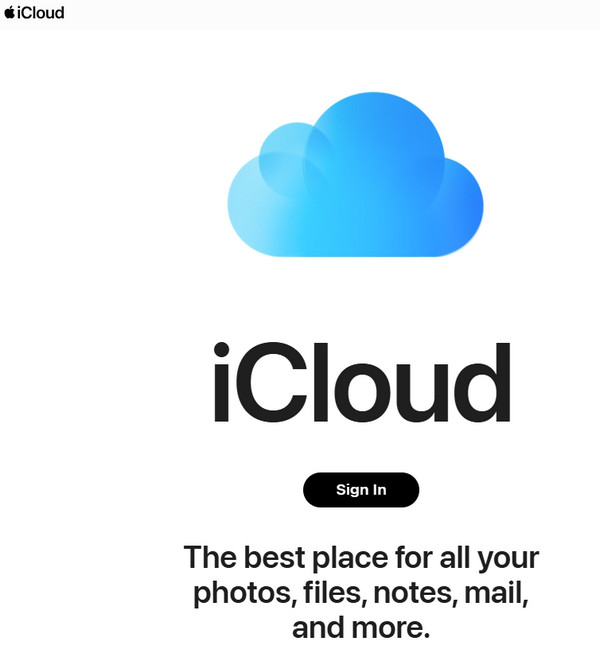
Ban ben Minden eszköz, keresse meg és válassza ki az iPhone-ját.
Választ Eszköz törlése. Akkor válassz Következő folytatni.
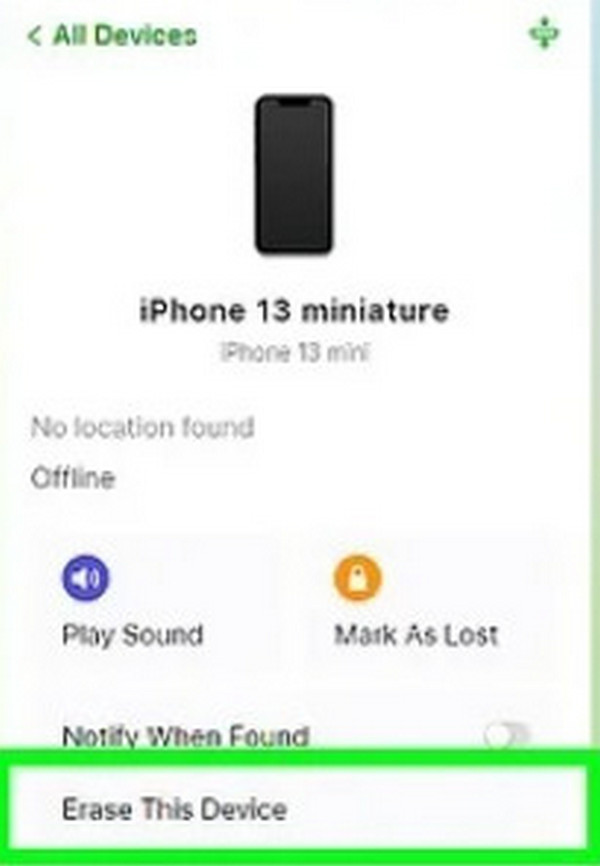
A folytatáshoz adja meg Apple ID-jét és jelszavát.
Kövesse a képernyőn megjelenő összes utasítást az iPhone megerősítéséhez és alaphelyzetbe állításához.
Profik
- Ezt a módszert bármilyen eszközön kipróbálhatod
- Hivatalos Apple funkció, biztonságosan használható
Hátrányok
- Az iPhone törlése adatvesztést okoz
- Emlékeznie kell az Apple ID-jére és jelszavára
2. rész. Hogyan lehet megkerülni az iPhone jelszót számítógéppel
Ha módot keres az iPhone jelszavának feloldására a számítógép kényelmével, imyPass iPassGo biztonságos megoldást kínál. Könnyedén távolítsa el a különféle jelszavakat, köztük a 4/6 számjegyű, Touch ID, Face ID és Screen Time jelkódokat, így biztosítva a zökkenőmentes feloldási élményt.

Több mint 4 000 000 letöltés
Könnyen oldja fel a különféle iPhone jelszavakat.
Biztonságos és könnyen használható.
Kompatibilis a legújabb iOS rendszerrel.
Gyors és intuitív feloldási folyamat.
Olyan bónuszokat tartalmaz, mint az Apple ID eltávolítása, a Képernyőidő megkerülése és még sok más.
Töltse le és telepítse az imyPass iPassGo-t személyi számítógépére. Ezután válassza ki a Törölje a jelszót lehetőség a jelszó eltávolítására és az iPhone-hozzáférés visszaszerzésére.

Ezenkívül csatlakoztassa eszközét a számítógéphez USB-n keresztül. Az eljárás elindításához nyomja meg a gombot Rajt gomb.

Ezt követően ellenőrizze az eszköz adatait, és indítsa el a firmware-csomag letöltését a gombra kattintva Rajt gombot a hálózatról.

A letöltés befejezése után kattintson a Feloldás gombra. Belép 0000 a jelszó törlésének megerősítéséhez.

Következtetés
Ezen útmutató követésével hogyan lehet megkerülni az iPhone jelszót számítógép nélkülA felhasználók számos megközelítést kipróbálhatnak, beleértve a zárolási képernyőről történő visszaállítást, az Apple Find My funkciójának használatát, a Siri hibájának kihasználását, az iCloudhoz fordulást, és az imyPass iPassGo használatát a számítógéppel segített feloldáshoz. Mindegyik lehetőség egyedi megoldást kínál az iPhone-okhoz való hozzáférés egyszerű visszaszerzésére.
Forró megoldások
-
Az iOS feloldása
- Az ingyenes iCloud feloldási szolgáltatások áttekintése
- Az iCloud aktiválásának megkerülése IMEI-vel
- Távolítsa el a Mosyle MDM-et iPhone-ról és iPadről
- Távolítsa el a support.apple.com/iphone/passcode
- A Checkra1n iCloud Bypass áttekintése
- Az iPhone zárolási képernyőjének jelszó megkerülése
- Hogyan lehet feltörni az iPhone-t
- Az iPhone feloldása számítógép nélkül
- Az iPhone megkerülése a tulajdonoshoz zárolva
- Az iPhone gyári visszaállítása Apple ID jelszó nélkül
-
iOS tippek
-
Oldja fel az Androidot
- Hogyan tudhatja meg, hogy telefonja fel van oldva
- Nyissa fel a Samsung telefon képernyőjét jelszó nélkül
- Oldja fel a Pattern Lock zárolását Android-eszközön
- A közvetlen feloldások áttekintése
- A OnePlus telefon feloldása
- Oldja fel az OEM zárolását, és javítsa ki a szürke színű OEM-feloldást
- Hogyan lehet feloldani egy Sprint telefont
-
Windows jelszó

